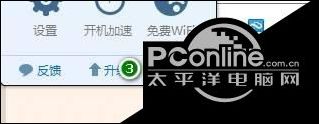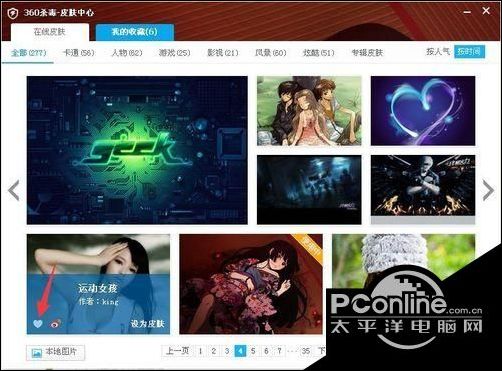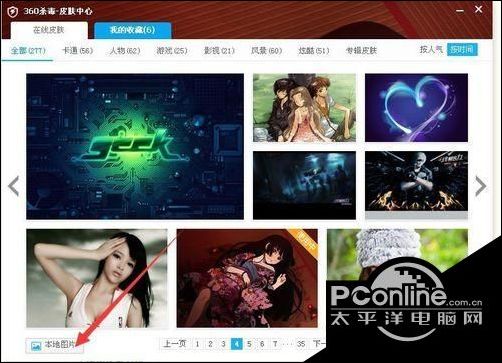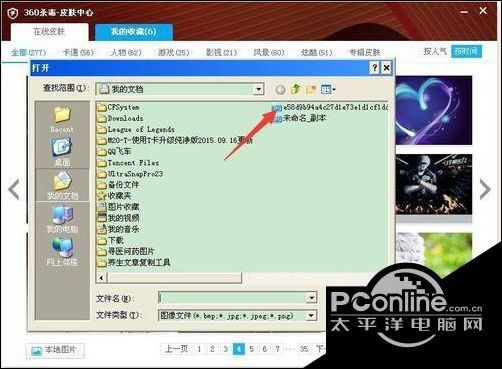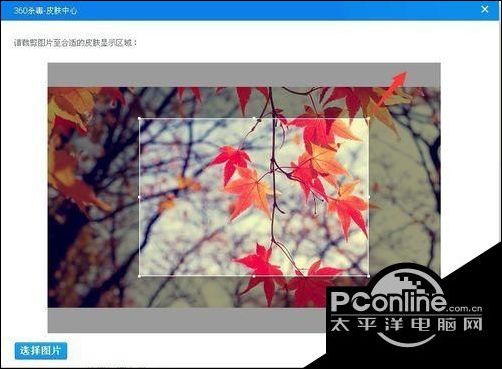windows10系统下怎么自定义360杀毒软件界面
时间:2023/9/2作者:未知来源:盾怪网教程人气:
- 360杀毒具有查杀率高、资源占用少、升级迅速等优点。零广告、零打扰、零胁迫,一键扫描,快速、全面地诊断系统安全状况和健康程度,并进行精准修复,带来安全、专业、有效、新颖的查杀防护体验。其防杀病毒能力得到多个国际权威安全软件评测机构认可,荣获多项国际权威认证。
大部分windows10正式版系统用户都会在电脑内安装杀毒软件,而360杀毒是我们最常用到的,那么,对于360杀毒界面的一贯简洁,您是否觉得厌倦了呢?下面, PConline小编就来介绍一下win10系统下怎样自定义360杀毒软件界面。
具体方法如下:
1、打开360杀毒的主界面,然后点击一下图上的小衣服图标,就能打开更滑皮肤的窗口了,这一步与很多软件非常类似!
2、接着就会出现网络皮肤的选择窗口,这里根据我们的个人喜好随便选择一张就能让你眼前一亮了,如下图所示的位置,非常简单!
3、有些皮肤看起来会挡住软件按钮的位置,特别是那些色调偏深的图片,这时我们调节一下软件界面的透明度就可以了!如下图所示的位置,拖动这个滚动条。
4、如果,皮肤选择界面中有多款您喜欢的皮肤,只要把图片放在喜欢的皮肤上,然后点击一下图上的心状按钮就可以了!
5、如果,想把您喜欢的图片换成杀毒皮肤,或是将照片自定义为软件皮肤,可以点击一下图上的本地图片,就可打开自定义图片窗口了!
6、这里弹出的图片选择界面,我们只要根据图片存储位置,点击选择一张自己喜欢的图片,就可自动进入下一步设置了!
7、然后,我们根据自己的需要来裁剪一下图片大小,可以点击一下预览来看看效果,最后只要点击一下确定就能完成换肤操作了!
windows10系统下360杀毒自定义软件界面的方法就介绍到这里了,希望本教程能够帮助到所有有需要的朋友们!
依托360安全中心的可信程序数据库,实时校验,360杀毒的误杀率极低。电脑救援为您精准修复各类电脑问题。